이번 시간에는 컴퓨터 바이러스 검사를 위한 백신프로그램 알약 다운로드 방법에 대해 알아보겠습니다. 인터넷을 하다보면 나도 모르는 사이에 악성코드나 바이러스에 감염될 수 있기 때문에 백신프로그램 설치는 필수인데요. 수많은 백신프로그램 중에서 가장 많이 알려져있는 알약의 다운로드 및 사용방법에 대해 알아보겠습니다.
백신프로그램 알약 다운로드
알약 다운로드 방법은 간단합니다. 검색창에 알약으로 검색하신 후 2가지 사이트에서 알약을 다운로드받을 수 있는데요. 첫번째 방법은 검색시 제일 상단에 보이는 이스트시큐리티라는 사이트에서 다운로드받는 것입니다.
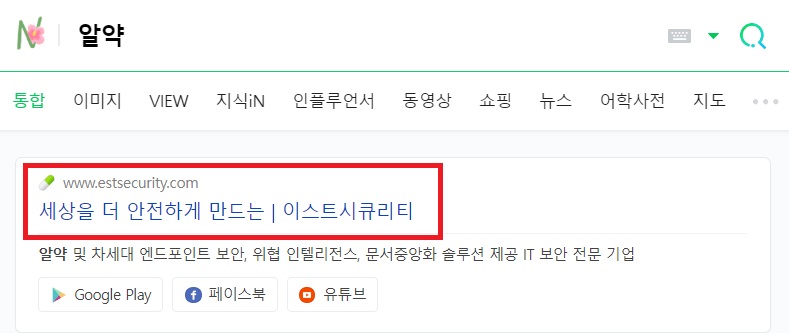
이스트시큐리티는 알툴즈안에 포함되어 있던 알약의 용량이 커지면서 자회사로 분리된 것이며 사이트로 가셔서 하단에 보이는 알약 공개용을 다운로드받으시면 됩니다.
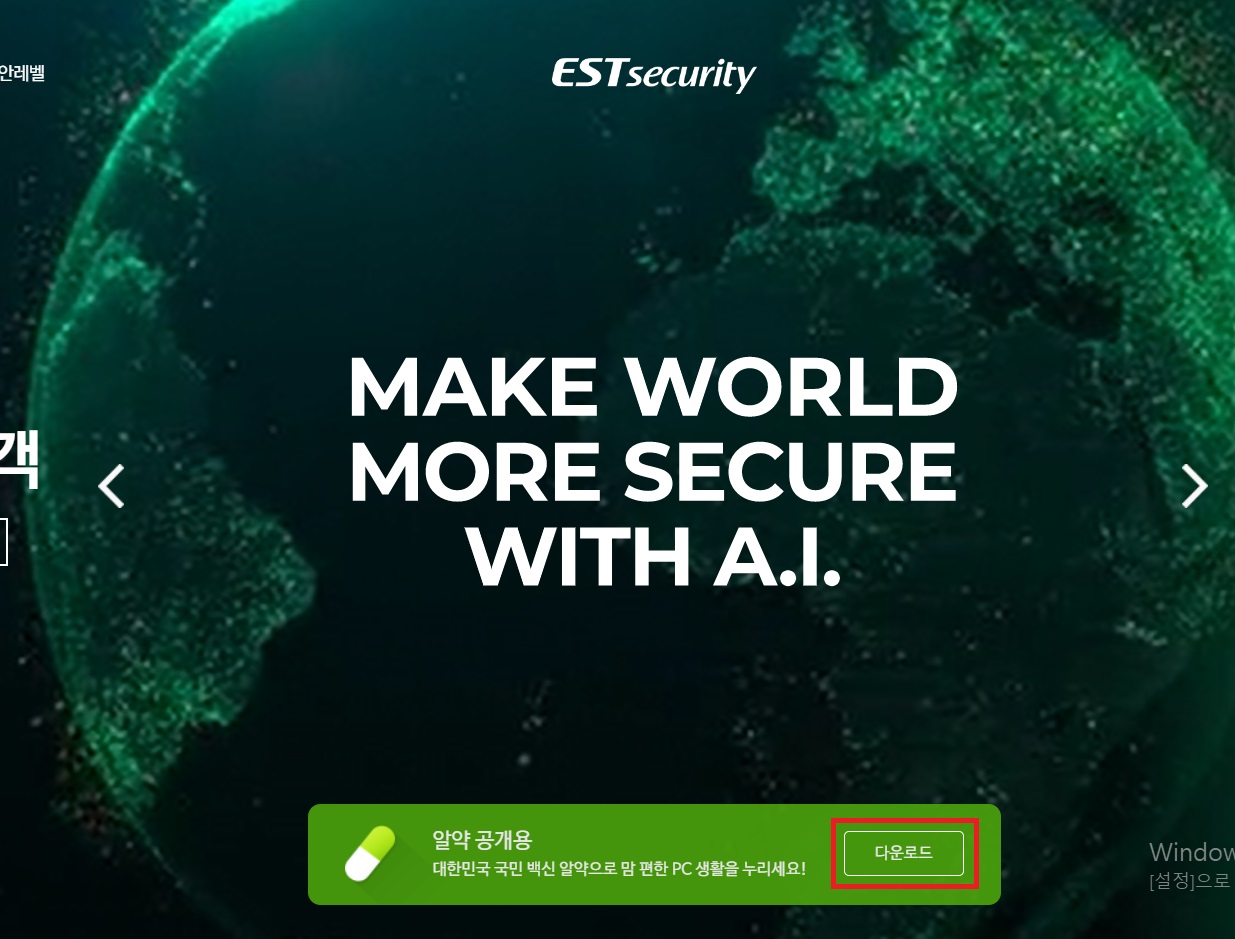
두번째 방법은 동일하게 알약을 검색한 후 화면을 아래쪽으로 내려보시면 알툴즈 다운로드 사이트도 있습니다.

알툴즈의 알약 다운로드 페이지로 가셔서 오른쪽의 주황색 아이콘인 '설치하기'를 클릭하셔서 설치하시면 됩니다.
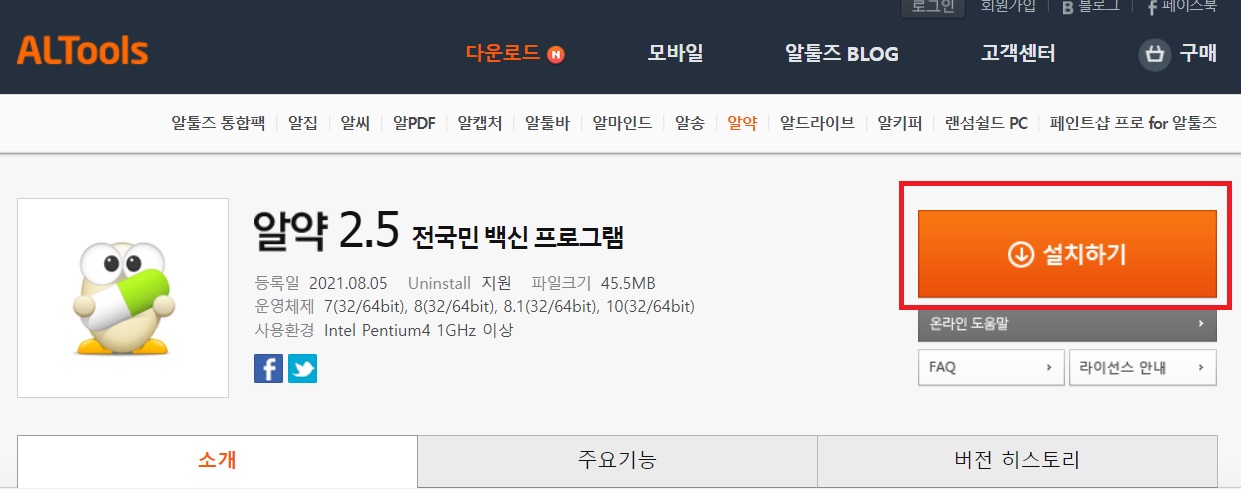
백신프로그램 알약 사용방법
알약 설치가 완료되면 빠른검사와 정밀검사의 방법으로 사용할 수 있습니다.
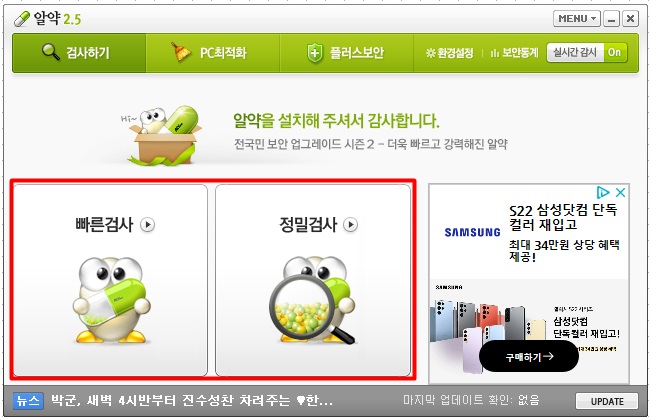
말그대로 빠른검사는 컴퓨터에서 가장 많이 사용하는 부분 또는 자주 사용하는 부분에 대해서만 검사를 하는 것이고 정밀검사는 컴퓨터에서 내가 설정한 모든 부분을 검사하는 방법으로 설정 범위에 따라 시간이 많이 소요되기 때문에 참고바랍니다.
따라서 보통은 비교적 빠른 시간내 검사가 종료되는 빠른검사를 실시하고 바이러스나 악성코드가 발견되었다면 정밀검사를 한번 더 진행하시기를 추천드립니다.
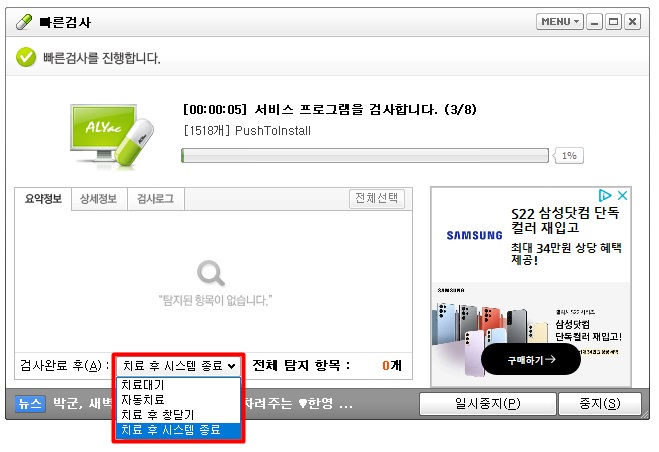
만약 검사 후 바이러스가 발견되었다면 아래쪽에서 검사 후 실행을 설정할 수 있습니다. 기본적으로 치료대기로 설정되어 있지만 원하신다면 검사완료 후 바로 치료를 진행하는 자동치료나 치료후 창닫기, 치료 후 시스템 종료 등도 설정할 수 있기 때문에 편리하게 검사를 받으시면 되겠습니다.
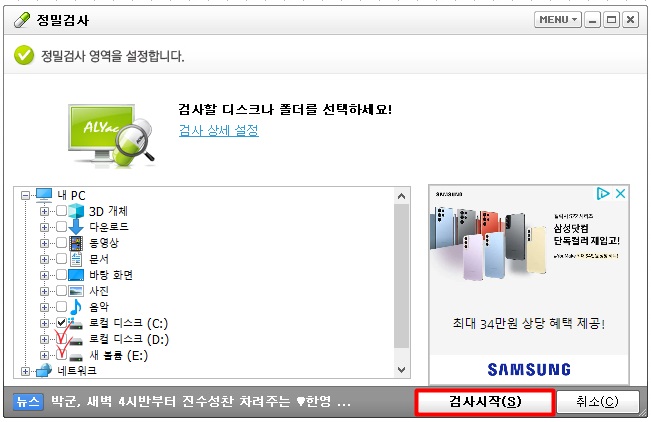
정밀검사를 선택하시면 검사범위를 설정할 수 있습니다. 검사할 디스크나 폴더를 선택하시면 되는데 보통은 로컬디스크나 새 볼륨을 선택하고 검사를 하는 것이 좋습니다.
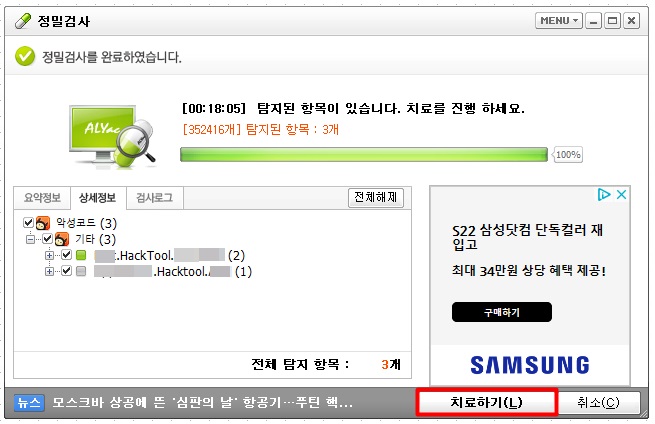
정밀검사 결과 발견된 악성코드는 치료하기 버튼을 눌러 바로 치료를 할 수도 있습니다.
그리고 알약이 설치되어 있으면 전체 검사가 아니더라도 새로 다운받은 파일이나 추가된 파일에 대해 마우스 우측버튼 클릭을 통해 간단하게 검사도 가능하기 때문에 이 점 참고하시면 좋겠습니다.
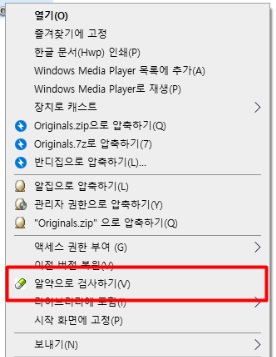
함께 보면 좋은 글
노트북 화면 밝기 조절 안되는 경우 해결방법 3가지
윈도우10 컴퓨터 노트북 사양 확인 방법
윈도우10 다운로드 파일 저장 폴더 위치 변경 방법
휴대폰 전화번호 컴퓨터로 옮기는 방법(네이버 주소록 이용하기)
'일상의 이것저것 > 생활상식' 카테고리의 다른 글
| 구글 어시스턴트 끄기 켜기 방법 바로가기 (0) | 2022.06.09 |
|---|---|
| 노트북 와이파이 연결 안될때, 인터넷 없음, 와이파이 안뜰때 연결방법 (0) | 2022.06.07 |
| 농협 인터넷뱅킹 공인인증서 발급 및 복사방법 바로가기 (0) | 2022.06.05 |
| 휴대폰 사진 위치정보 없애는 방법 바로가기 (0) | 2022.06.04 |
| 국제 스팸문자 차단 방법 바로가기 (0) | 2022.06.02 |




댓글